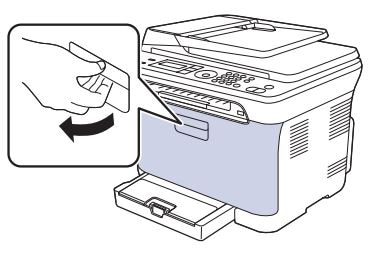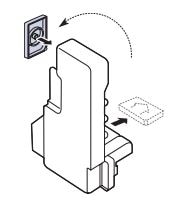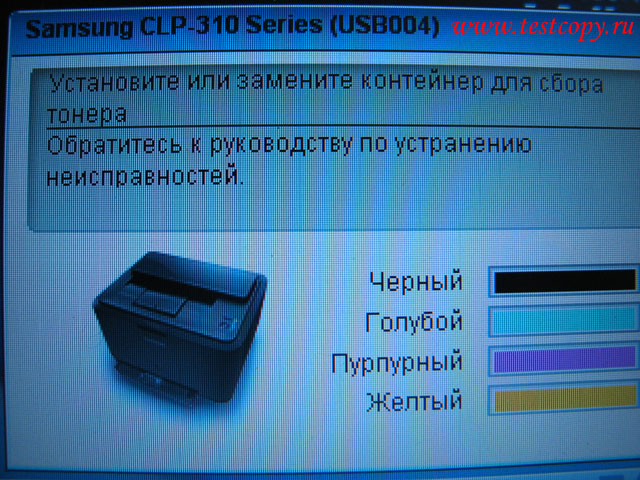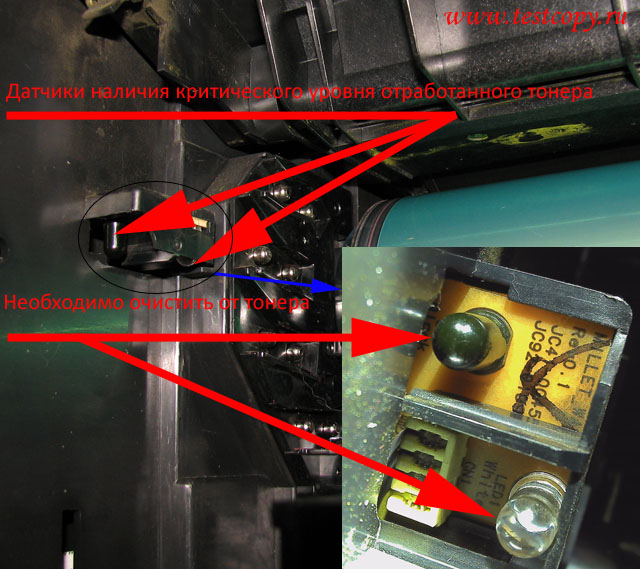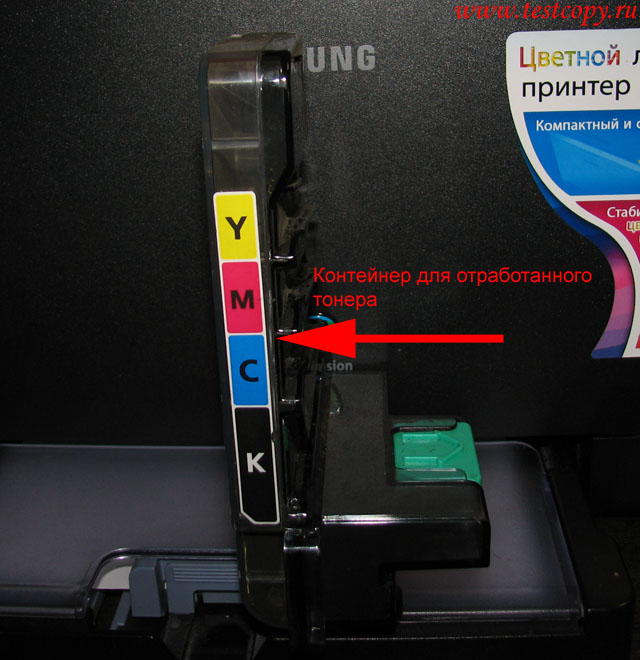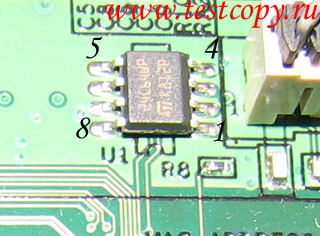Замените модуль сбора тонера, когда на дисплее панели управления появится сообщение о необходимости замены.
Примечание.
Модуль сбора тонера рассчитан только на однократное использование. Не пытайтесь самостоятельно опорожнить модуль сбора тонера и использовать его повторно. Это может привести к просыпанию тонера внутри устройства и к ухудшению качества печати. После того, как модуль сбора тонера выработал свой ресурс, отправьте его на утилизацию партнерам HP , участвующим в программе HP Planet Partners.
Примечание.
Если при печати документов расходуется большое количество тонера, устройство для сбора тонера может быстро заполниться. При печати таких документов HP рекомендует иметь дополнительное устройство для сбора тонера.
Замените модуль сбора тонера
-
Откройте переднюю дверцу устройства. Убедитесь, что дверца полностью открыта.
Рис. : Расположение передней дверцы
-
Зажмите синюю метку в верхней части модуля сбора тонера и извлеките его из устройства.
Рис. : Расположение модуля сбора тонера
-
Поместите синий колпачок на синее отверстие в верхней части модуля.
Рис. : Расположение колпачка
-
Извлеките новый модуль сбора тонера из упаковки.
Рис. : Новый модуль сбора тонера
-
Сначала вставьте нижнюю часть нового модуля в устройство и затем протолкните верхнюю часть до щелчка.
Рис. : Расположение модуля сбора тонера
-
Закройте переднюю дверцу.
Рис. : Расположение передней дверцы
Примечание.
Если модуль сбора тонера установлен неправильно, передняя дверца будет закрыта неплотно.
Для утилизации отработанного модуля сбора тонера следуйте инструкциям, прилагаемым к новому модулю.
Ошибка «Замените / установите контейнер тонера» на HP Color Laser 150 / 178 / 179
Качество отпечатков ниже ожидаемого уровня, а принтер выдает ошибку «Замените / установите контейнер тонера»? Эти сигналы свидетельствуют о том, что блок с отработкой переполнен и нуждается в замене.
Сервисный центр МосТонер устранит дефекты печати и решит другие проблемы, связанные с некорректной работой принтеров HP. Выезд мастера в пределах Москвы осуществляется бесплатно.
Если хотите самостоятельно устранить ошибку, подготовьте любой подручный инструмент, салфетку, герметичный пакет, ершик и следуйте предложенному алгоритму действий.
Выполнять манипуляции своими руками стоит только тем пользователям, которые обладают опытом обслуживания лазерной оргтехники. В любых других случаях необходимо обращаться за помощью к специалистам.
Шаг 1. Откройте переднюю дверцу принтера.
Шаг 2. Поочередно извлеките картриджи из аппарата.
Шаг 3. Достаньте бункер с отработанным красящим порошком.
Шаг 4. В сервисном центре очистка отсека с отработкой происходит при помощи специального пылесоса. В домашних условиях вытряхните содержимое в герметичный пакет, а затем утилизируйте.
Шаг 5. Используя салфетку и пинцет тщательно протрите стекла внутри бункера.
Шаг 6. Произведите обратную сборку. В том числе, установите контейнер, предназначенный для использованного тонера.
Шаг 7. Вставьте картриджи до характерного щелчка.
Шаг 8. Закройте дверцу доступа к расходникам.
Для проверки работоспособности принтера напечатайте тестовую страницу.
Срочная заправка картриджей с выездом мастера в Москве — МосТонер. Ремонт лазерной оргтехники и восстановление печати в день подачи заявки!
Данный документ содержит инструкции по замене контейнера для отработанного тонера.
Когда заканчивает срок службы контейнера с отработанным тонером, на компьютере появляется окно программы Smart Panel, указывая, что контейнер с отработанным тонером необходимо заменить. Если контейнер не будет заменен, печать будет невозможна.
Замена контейнера для отработанного тонера
Для замены контейнера для отработанного тонера выполните следующие действия.
-
Выключите принтер, извлеките кабель питания из разъема на задней панели принтера и подождите несколько минут, пока устройство остынет.
-
Взявшись за ручку, полностью откройте переднюю крышку.
Рис. : Откройте переднюю крышку
-
Извлеките контейнер для отработанного тонера из принтера, взявшись за его ручку.
Рис. : Извлеките контейнер для отработанного тонера
Примечание.
Положите контейнер с отработанным тонером на плоскую поверхность таким образом, чтобы не пролить тонер.
-
Снимите колпачок с контейнера, как показано ниже, после чего используйте его, чтобы закрыть отверстие контейнера с отработанным тонером.
Рис. : Поместите колпачок на контейнер
Примечание.
Не наклоняйте и не переворачивайте контейнер.
-
Распакуйте новый контейнер для отработанного тонера.
-
Установите новый контейнер в требуемое положение и нажмите на него, чтобы убедиться, что он надежно зафиксирован.
Рис. : Установите новый контейнер для отработанного тонера.
-
Плотно закройте переднюю крышку.
Внимание!
Если крышка закрыта не полностью, принтер не будет работать. Убедитесь, что все картриджи с тонером установлены надлежащим образом. Если какой-либо картридж с тонером установлен неправильно, передняя крышка не закроется.
-
Включите принтер.
Эта просто небольшая заметка-напоминалка об ошибках принтеров и МФУ этой серии. (310-315 и МФУ 3170/3175, 3180/31855)
1. Статус монитор принтера показывает ошибка домашней страницы: (ошибка датчика тонера — в МФУ)
Сигналом такой ошибки служит сбой правильной последовательности импульсов от оптопары, которая находится около «кулачкового механизма» и контролирует его положение:
Она же, крупным планом:
Как правило достаточно продуть-очистить эту оптопару и ошибка пропадает, так же эта оптопара может выйти из строя, так же может выйти из строя сама муфта этого механизма, могут появиться недопустимые люфты в механизме.
На видео ниже показано, как должна работать эта муфта при исправной оптопаре и как она работает, когда оптопара неисправна:
Если данная неисправность возникает у МФУ, то сообщение об ошибке также выводится и на экран (ошибка датчика тонера):
Так же иногда причиной данной неисправности является поломка электромагнитной муфты, в частности обрыв обмотки. Код для ее заказа — JC47-00019A
2. Статус монитор принтера показывает ошибка ленты переноса:
За индикацию этой ошибки отвечает оптопара расположенная непосредственно на самой ленте переноса:
На ленте переноса есть отверстие, которое периодически проходя при движении ленты через оптопару сигнализирует принтеру, что лента переноса цела и движется. Если не будет прерывистого сигнала от этой оптопары, то это вызовет аварийный останов двигателя принтера и сообщение об ошибке в статус-мониторе. Нетрудно догадаться, что нужно делать при возникновении такой ошибки — проверить (продуть) оптопару и целостность самой ленты переноса.
3. Статус монитор принтера показывает сообщение установите или замените контейнер для сбора тонера:
Причина такого сообщения чаще всего кроется в запыленности тонером оптических элементов как внутри принтера, так и на самом контейнере для отработанного тонера:
Так же необходимо очистить и площадку на контейнере для сбора отработанного тонера:
Крупный план площадки, которой требуется очистка:
4. Статус монитор принтера показывает сообщение системная ошибка. Перезагрузите принтер:
Ошибка фьюзера или его цепей управления. Чаще всего по статистике срабатывает термопредохранитель, затем следует неисправность терморезистора и далее схемы управления лампой фьюзера.
Остальные ошибки я не рассматриваю, таких как замятие бумаги и расходные материалы, замятие бумаги и так понятно как и где искать, а ошибки расходных материалов устраняются фикс-прошивкой принтера, единственно, если версия прошивки аппарата старая (сам аппарат 2008-2009 года), на плате стоит процессор S3C26L0,
то я не рекомендую прошивать аппарат фиксом, а лучше перепрошить 24с64 (хотя если придерживаться этих соответствий — 13, 18, 23 версию с процессором S3C26L0 можно спокойно шить 18 фиксом, но только в принудиловке! А вот версии 13-23 прошивать версиями 11 и 54 не рекомендуется, получите овощ.)
этим дампом и после проверки работы 7-ю ножку 24с64 замкнуть на 8-ю (блокируем запись в эту микросхему для остановки счетчиков тонера и блоков подлежащих замене). 7-я нога при этом должна быть в воздухе, а не на своей контактной площадке! (Естественно нужно поменять серийный номер в дампе на серийный номер вашего принтера. Серийный номер находится в заголовке дампа). Если у вас аппарат CLX 3170/3175, то пользоваться нужно этим дампом.
В аппаратах серии CLX-3180/3185 сообщение о замене блока формирования изображения сбрасывается из Tech Menu. Для входа в Tech Menu надо набрать на клавиатуре — » Меню-Копий-Лев-Прав-Меню-Обратно» выбрать в меню DataSetup далее > Total page, FLT Scan, ADF Scan, Image count, Transfer belt, Fuser, Transfer roller, Tray1 roller — сбрасываем эти счетчики счетчики, а затем выполняем — Clear All Memory. Бывает ситауция, когда при выполнения этого действия запрашивается пароль доступа, в таком случае введите пароль — 1934 (это пароль по умолчанию).
Если аппарат привезли из другой страны, то для корректной его работы с чипами нашего региона в аппарате необходимо сменить регион через сервисное меню > clear all memory далее сделать выбор страны.
P.S. Новый блок формирования изображения (CLT-R409) аппарат регистрирует по наличию малого сопротивления внутри блока, как только установлен новый блок, аппарат пережигает резистор (56 Om). В параллель низкоомному резистору стоит высокоомный (100 kOm), который служит для определения наличия блока. Вы также можете установить вместо резистора на 56 Ом предохранитель (как в некоторых картриджах Samsung-Xerox на 0.063А) для сброса сообщения о необходимости замены этого блока. При установке нового резистора учитывайте этот момент.
Ресурс нового блока 24 000 копий. Если микросхема 24с64 заблокирована на запись, то сообщение о замене этого блока выдаваться не будет.
Как проверить оптопару? Ее можно проверить только имея тестер и сотовый телефон с камерой, подключаем тестер в режиме проверки диодов к светоизлучающему диоду (его определяем по маркировке, как правило, это значок диода или буква E на корпусе, так же можно ориентироваться на стрелку на корпусе оптопары, она указывает на направление излучения ( от светодиода к фотодиоду), сам светоизлучающий диод часто имеет сверху темную метку):
и смотрим через камеру сотового (корпус оптопары необходимо снять), если ли свечение. Пример свечения показан на видео. Так как диапазон излучения этого светодиода инфракрасный, то наблюдать его свечение невооруженным глазом невозможно:
Фотодиод оптопары проверить еще проще, ставим тестер на предел измерения сотни килоом и освещаем фотодиод фонариком, тестер должен показать значительное уменьшение сопротивления.
Замените модуль сбора тонера
Замените модуль сбора тонера, когда на дисплее панели управления появится сообщение о
необходимости замены.
ПРИМЕЧАНИЕ.
Модуль сбора тонера рассчитан только на однократное использование. Не
пытайтесь самостоятельно опорожнить модуль сбора тонера и использовать его повторно. Это
может привести к просыпанию тонера внутри устройства и к ухудшению качества печати.
После того, как модуль сбора тонера выработал свой ресурс, отправьте его на утилизацию
партнерам HP, участвующим в программе HP Planet Partners.
1.
Откройте заднюю дверцу. Убедитесь, что
дверца полностью открыта.
2.
Возьмитесь за верхнюю часть модуля
сбора тонера и извлеките его из
устройства.
RUWW
Инструкции по замене
99
◦
XX = 02 — пурпурный
◦
XX = 03 — желтый
Рекомендуемое действие
Повторно установите картридж или установите новый картридж.
Замените <цвет> картридж
Описание
Этот сообщение появляется только в том случае, если устройство было настроено на остановку
при достижении очень низкого уровня расходного материала в картридже. Устройство сообщает,
когда ресурс расходного материала заканчивается. Фактическое значение ресурса расходных
материалов может отличаться от расчетных значений. При неприемлемом качестве печати
необходимо обеспечить замену расходного материала. Если качество печати остается
приемлемым, заменять расходный материал не обязательно. При исчерпании ресурса
расходного материала HP действие гарантии HP Premium Protection Warranty прекращается.
Рекомендуемое действие
Замените указанный цветной картридж.
Либо настройте устройство на продолжение печати, используя меню Управление расходными
материалами.
Замените модуль сбора тонера
Описание
Устройство сообщает, когда ресурс модуля сбора тонера заканчивается. Фактическое значение
ресурса расходных материалов может отличаться от расчетных значений. Лучше всего заменить
модуль сбора тонера в течение двух недель после сообщения, чтобы избежать переполнения и
просыпания тонера. При исчерпании ресурса модуля сбора тонера действие гарантии
HP Supplies Premium Protection Warranty на данный модуль сбора тонера прекращается.
Рекомендуемое действие
Замените модуль сбора тонера.
Если требуется продолжить работу после исчерпания предположительного ресурса модуля
сбора тонера, настройте устройство на продолжение печати, используя меню Управление
расходными материалами. Выбор этого параметра не рекомендуется в связи с риском
переполнения модуля сбора тонера и выхода принтера из строя.
Замените модуль сбора тонера
Описание
Устройство сообщает, когда ресурс модуля сбора тонера заканчивается. Фактическое значение
ресурса расходных материалов может отличаться от расчетных значений. Лучше всего заменить
модуль сбора тонера в течение двух недель после сообщения, чтобы избежать переполнения и
116
Глава 7 Картриджи, устройство для сбора тонера и другие расходные материалы
RUWW